Wie kann man eine hohe CPU-Auslastung durch ravbg64.exe reduzieren?
Veröffentlicht: 2019-11-15Wenn Sie zum Task-Manager gehen, stellen Sie möglicherweise fest, dass der Prozess mehrere Instanzen ausführt und zu viel Ihrer CPU-Ressourcen steuert (könnte sogar bis zu 50 % betragen).
Das Problem kann nach der Installation einiger Programme oder Windows-Updates aufgetreten sein.
Die Datei RAVBg64.exe ist eine Softwarekomponente, die zu Realtek HD Audio Driver oder den Realtek High Definition Audio Codecs gehört. Es befindet sich immer im Ordner „\Realtek\Audio\HDA“ unter „C:\Programme“. Es ist vertrauenswürdig und digital signiert und sollte daher keine Probleme verursachen.
Aber es wurde berichtet, dass Malware als RAVBg64.exe getarnt sein könnte. Wenn dies der Fall ist, befindet es sich wahrscheinlich an einem anderen Ort als oben angegeben. Um dies zu überprüfen, müssen Sie Folgendes tun:
- Gehen Sie zum Task-Manager (drücken Sie Strg + Alt + Entf und wählen Sie die Option).
- Suchen Sie den Prozess und klicken Sie mit der rechten Maustaste darauf. Wählen Sie „Dateispeicherort öffnen“.
Um auf der sicheren Seite zu sein, empfehlen wir Ihnen, einen Scan mit Auslogics Anti-Malware durchzuführen.
Nachdem Sie festgestellt haben, dass die Datei echt ist, ist es nicht ratsam, den Vorgang im Task-Manager zu beenden, da dies für die Verwaltung von Audio auf Ihrem PC erforderlich ist.
Schauen wir uns also an, wie die hohe CPU-Auslastung durch RAVBg64.exe behoben werden kann.
So beheben Sie RAVBg64.exe, das eine hohe CPU-Auslastung verursacht
Es gibt drei Lösungen für dieses Problem:
- Deaktivieren und aktivieren Sie Realtek-Audioprogramme
- Deinstallieren und aktualisieren Sie die Realtek-Audiotreiber
- Nehmen Sie eine Registrierungsänderung vor
Möglicherweise müssen Sie sie nicht alle ausprobieren, bevor das Problem behoben ist.
Fangen wir an, sollen wir?
Lösung 1: Deaktivieren und aktivieren Sie Realtek-Audioprogramme
Dies kann gerade ausreichen, um das Problem zu lösen.
Sie müssen die Realtek-Startobjekte in der Systemkonfiguration deaktivieren und dann zum Geräte-Manager gehen und das Realtek-Audiogerät deaktivieren.
Befolgen Sie diese einfachen Schritte, um es zu erledigen:
- Rufen Sie den Ausführen-Dialog auf. Eine einfache Möglichkeit, dies zu tun, besteht darin, die Kombination Windows-Logo + R auf Ihrer Tastatur zu drücken.
- Geben Sie „msconfig“ in das Textfeld ein und drücken Sie die Eingabetaste oder klicken Sie auf OK.
- Wechseln Sie im sich öffnenden Systemkonfigurationsfenster zur Registerkarte Start und aktivieren Sie das Kontrollkästchen für alle Realtek-Einträge.
- Klicken Sie nun auf die Schaltfläche „Alle deaktivieren“.
- Klicken Sie auf Ok, um die Änderung zu übernehmen.
So deaktivieren Sie das Realtek-Audiogerät:
- Gehen Sie zum Startmenü.
- Geben Sie Geräte-Manager in die Suchleiste ein und klicken Sie auf die Option in der Ergebnisliste.
- Scrollen Sie im sich öffnenden Fenster nach unten und suchen Sie die Kategorie „Sound-, Video- und Gamecontroller“. Es ausweiten.
- Klicken Sie mit der rechten Maustaste auf das Realtek-Audiogerät. Klicken Sie im Kontextmenü auf Deaktivieren.
Nachdem Sie diese Schritte ausgeführt haben, wiederholen Sie sie erneut und wählen Sie stattdessen Aktivieren sowohl für die Realtek-Startobjekte als auch für das Audiogerät.
Sie können dann zum Task-Manager gehen und prüfen, ob das Problem mit der hohen CPU-Auslastung behoben wurde.
Lösung 2: Deinstallieren und aktualisieren Sie die Realtek-Audiotreiber
Wenn Ihr Realtek-Audiotreiber veraltet oder fehlerhaft ist, könnte dies die Ursache für das Problem sein, mit dem Sie konfrontiert sind.
Um das Problem zu beheben, deinstallieren Sie den Treiber und installieren Sie dann die neueste Version.
Befolgen Sie diese einfachen Schritte, um es zu erledigen:
- Drücken Sie die Windows-Logo-Taste + X auf Ihrer Tastatur, um das WinX-Menü aufzurufen.
- Suchen Sie den Geräte-Manager in der Liste und klicken Sie darauf.
- Scrollen Sie nach unten zu „Sound-, Video- und Gamecontroller“ und erweitern Sie es.
- Klicken Sie mit der rechten Maustaste auf „Realtek High Definition Audio“. Wählen Sie im Kontextmenü Deinstallieren.
- Klicken Sie auf OK, wenn eine Bestätigungsaufforderung angezeigt wird.
- Schließen Sie alle Fenster und starten Sie Ihr System neu.
- Öffnen Sie nun den Geräte-Manager wie in Schritt 1 und 2 beschrieben.
- Klicken Sie auf Aktion, die in der Symbolleiste oben im Fenster angezeigt wird.
- Klicken Sie auf „Nach geänderter Hardware suchen“.
- Warten Sie, bis der Vorgang abgeschlossen ist. Das System erkennt den fehlenden Realtek-Treiber. Klicken Sie dann auf Treiber installieren, damit die neueste Version automatisch installiert wird.
Wenn die Installation nicht erfolgreich ist, müssen Sie die Website des Herstellers besuchen und den Treiber manuell herunterladen. Wenn Sie sich die Mühe nicht machen möchten, empfehlen wir Ihnen, den Auslogics Driver Updater zu verwenden, um das Update automatisch durchzuführen.

Das Tool erkennt Ihre Systemspezifikationen und führt dann einen vollständigen Scan durch, um fehlende, veraltete und fehlerhafte Treiber zu erkennen. Anschließend werden die neuesten vom Hersteller empfohlenen Versionen ohne Ihr Zutun heruntergeladen und installiert.
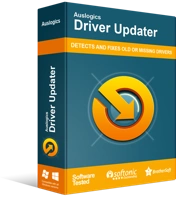
Beheben Sie PC-Probleme mit Driver Updater
Instabile PC-Leistung wird oft durch veraltete oder beschädigte Treiber verursacht. Auslogics Driver Updater diagnostiziert Treiberprobleme und lässt Sie alte Treiber auf einmal oder einzeln aktualisieren, damit Ihr PC reibungsloser läuft
Lösung 3: Nehmen Sie eine Registrierungsänderung vor
Die hohe CPU-Auslastung könnte auf einige fehlende Registrierungsschlüssel zurückzuführen sein: SRS Labs und APO. Wenn dies der Fall ist, müssen Sie sie manuell hinzufügen, um das Problem zu beheben.
Bevor wir beginnen, stellen Sie sicher, dass Sie Ihre Registrierung sichern. Wenn Sie einen Fehler machen, der zu einem Problem führt, können Sie auf diese Weise schnell eine Wiederherstellung durchführen.
Folgen Sie also diesen einfachen Schritten:
- Drücken Sie die Windows-Taste + R, um das Dialogfeld „Ausführen“ aufzurufen.
- Geben Sie „regedit“ in das Textfeld ein und klicken Sie auf „Ok“ oder drücken Sie die Eingabetaste.
- Klicken Sie auf die Schaltfläche Ja, wenn die Eingabeaufforderung zur Benutzerkontensteuerung (UAC) angezeigt wird.
- Klicken Sie im Fenster des Registrierungseditors auf Datei und wählen Sie Exportieren.
- Geben Sie einen Namen für die Datei ein und wählen Sie einen sicheren Ort zum Speichern aus.
- Klicken Sie auf "Speichern".
Wir können jetzt mit dem Fix fortfahren:
- Drücken Sie die Kombination Windows-Logo + R auf Ihrer Tastatur, um das Dialogfeld „Ausführen“ aufzurufen.
- Geben Sie „regedit“ in das Textfeld ein (oder kopieren und einfügen) und drücken Sie die Eingabetaste oder klicken Sie auf OK, um den Registrierungseditor zu öffnen.
- Klicken Sie auf die Schaltfläche Ja, wenn die Eingabeaufforderung zur Benutzerkontensteuerung (UAC) angezeigt wird.
- Erweitern Sie HKEY_LOCAL_MACHINE.
- Erweitern Sie „SOFTWARE“.
- Überprüfen Sie, ob Sie einen Schlüssel mit dem Namen „SRS Labs“ finden. Wenn dies der Fall ist, müssen Sie mit diesem Fix nicht fortfahren. Wenn der Schlüssel jedoch fehlt, fahren Sie mit dem nächsten Schritt fort.
- Klicken Sie mit der rechten Maustaste auf „SOFTWARE“.
- Bewegen Sie den Mauszeiger im Kontextmenü über „Neu“ und klicken Sie dann auf „Schlüssel“.
- Benennen Sie den neuen Schlüssel in „SRS Labs“ um (fügen Sie keine Anführungszeichen hinzu und stellen Sie sicher, dass Sie keinen Fehler im Namen machen).
- Klicken Sie mit der rechten Maustaste auf den SRL Labs-Schlüssel und bewegen Sie den Mauszeiger über „Neu“. Klicken Sie auf Schlüssel, um einen neuen Unterschlüssel hinzuzufügen.
- Benennen Sie den Unterschlüssel in „APO“ um (fügen Sie auch hier keine Anführungszeichen hinzu und stellen Sie sicher, dass Sie den richtigen Namen erhalten).
- Schließen Sie den Registrierungseditor und starten Sie Ihren Computer neu.
Sie können jetzt überprüfen, ob das Problem behoben wurde.
Wenn Sie eine oder alle dieser Lösungen ausprobiert haben, wurde das Problem der hohen CPU-Auslastung von RAVBg64.exe erfolgreich behandelt.
Wenn Sie Fragen oder Anmerkungen haben, können Sie Ihre Gedanken gerne über den Kommentarbereich unten teilen.
Wir freuen uns, von Ihnen zu hören.
